
[VRChat]VRoidから持ってきたマテリアル数調整をしていないアバターに赤面やらを追加する備忘録
始めに
VRchatでVroidを使う際に、ググっても見つからなかった情報をまとめた備忘録をご紹介します。VRchatを楽しむ上で不可欠なVroidの活用方法や設定、トラブルシューティングのノウハウなど、便利な情報が盛りだくさんです。初心者から上級者まで、VRchatでVroidを使用する方々に役立つ内容となっています。どのような問題や疑問にも応えるべく、詳しく丁寧に解説していますので、安心してご利用いただけます。VRchatでVroidを使いたい方はぜひご一読ください。
↑あまり言語化するのが得意じゃないのでAIに書き出しを任せて見ましたが、凄い文字数をパッと出してくれますね…(脱線)
まぁそんな事はさておき、5時間ほど無駄に悩んでいた内容を一応備忘録として残して置こうと思い、noteに登録してみました。
こんな人に役に立つかも
□なんかしらのきっかけで最近VRchat初めて、とりあえず無料で作れるアバターでやろうと思ってる人
□boothに気に入る物がなく、Vroidで自分好みのアバターを作ろうと思ってる猛者
□なんとなくVroidで始めたけど、最近になって表情のバリエーションが欲しくなってきた人(私はこれです。)
そもそもなんでこんなに詰まったのか
実は【VRoidもできる!lilToonで赤面&泣き顔記事】『汎用』テクスチャセット【無料】なんてこの状況にぴったりの神ツールがあるんですね。
Boothページ内にもある記事にも懇切丁寧に書いてある…のですが、あろうことかそれを目を皿にしても分からなかった訳です。
おそらくそんな状況に陥るのは自分くらいかもしれませんが、自分がまたこの状況に陥った時の備忘録として、もしくは運悪く自分と同じドツボに嵌ってしまった人へのダイイングメッセージとして残しておく次第です。
というわけでさっそく本題に行きましょう。
設定のやり方
BOOTHのページ内にある無料の記事を読んでください。
…備忘録とか言いながらいきなり突き放すような言い方で非常に恐縮ですが、記事の中を読んで解決するのであればこの先を読まずに済むので時間を無駄に消費せずに済むはずです。
実際とても丁寧に書かれているのでまずは読んでみよう!
それでも駄目だった同士の方々はこの先も宜しくお願い致します。
まずどこで詰まったか
この記事を読んで詰まってる方はおそらく自分と同じミス、ないし勘違いをしている可能性があります。まずはそちらを書いていこうと思います。
1.顔のマテリアルのメインカラー2、3に画像を置いて記事どおりに設置したのに何も変わらない!
まず自分が最初に躓いたのがこれです。
記事のようにマテリアル数を削除したモデルは顔のマテリアルが「FaceMouth」のみですが、なんと削除してないモデルはFaceMouthのメインカラーに画像を置いても変わりません!グワーッ!


というわけで結論 マテリアル数を2まで削除してないなら、Face_00_SKINのメインカラー2・3を変更しましょう!
試しにメインカラー1の色を適当に変更して見ましょう。顔全体の色が変わってくれれば当たりです。
じゃあなんでこんなことになるの?
自分もそうなのですが、「VroidのVRMモデルをVRChatに持っていくときは出力するときにマテリアル数を2にしましょう」と教えてくれる記事が検索上位に来ます。
実際気にしなければそれでいいのですが、当然のことながらマテリアルの品質が著しく落ちます。

という事情があり、マテリアル数そのままで使っていると今回の記事で綺麗に躓いてしまう可能性があります。それではお次です。
2.liltoonのメインカラー2nd・3rdに切り替えるアニメーションが反映されない!?
自分が最も時間を食ったのがこれです
「記事通りにアニメーションファイル作って、メインカラー2nd3rdも設定して、録画しながら操作したのにアニメーションファイルが更新されない!」
となった方がここの落とし穴に着地します。
実際のところ記事通りやっても自分には解決できなかったので、一応解決できた自分の方法を残しておくことにします。多分どなたでもこれで解決するはずです。
2-1:Body:Skinned Mesh Renderer.Material._Use Main 2nd Texを探す
ないなら自力で探せばいいじゃない!と探して見つけたのがこれです。
まず記事通りアニメーションファイルを作り、モデルにドラッグアンドドロップします。
その後モデル自体を触ればAnimationタブでAdd Propertyが押せるようになってるはずです。
なっていない場合はBooth内記事の「2.表情アニメーションを編集したり、新規で作っていく」をご参考に。
そして押せるようになったのでBody→Skinned Mesh Rendererの中から「Body:Skinned Mesh Renderer.Material._Use Main 2nd Tex」を探し出し、右クリックしてAdd propertysを押します。
モデルごとに変わりが無ければ一番下から探す方が楽だと思います。

これで追加したものに数字を1にしたら完成!ヤッター!
とは行かない訳ですね。元記事がマテリアルは減らしたほうがいいよ、と書かれている理由がここになる訳ですが、あともう少しの作業なので一緒に頑張りましょう。
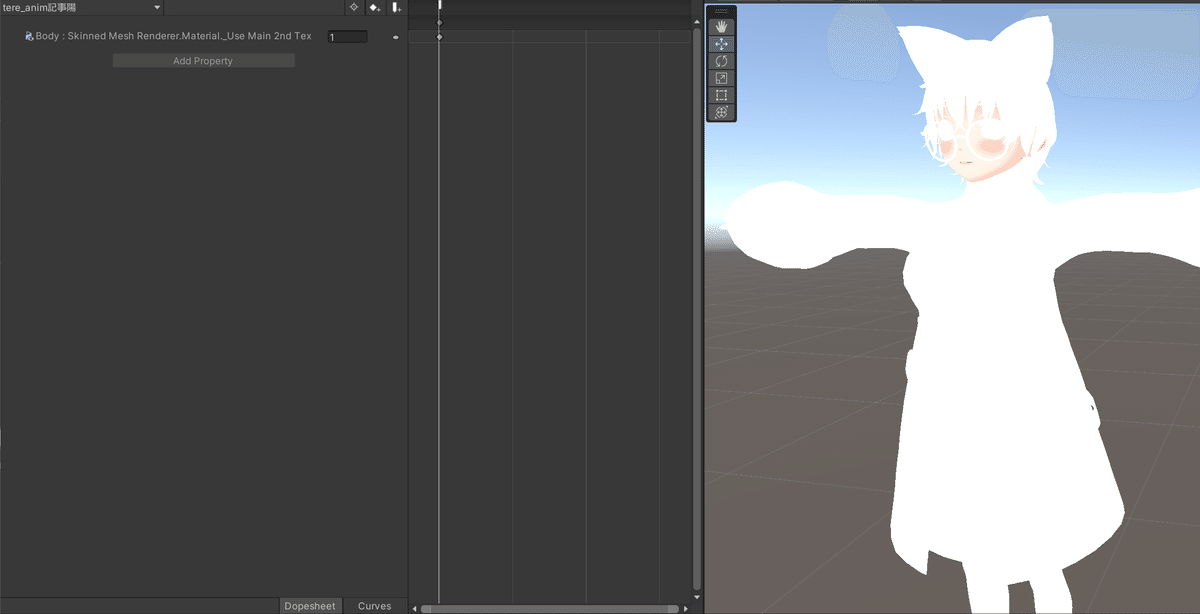
2-2:メインカラー2nd、3rdを顔以外透明にする
まずは照れ顔を追加した場所まで戻りましょう。「Body」を押してskinMeshRendererの中のマテリアルをどれでも良いのでクリックしてマテリアルがある場所まで移動しましょう。
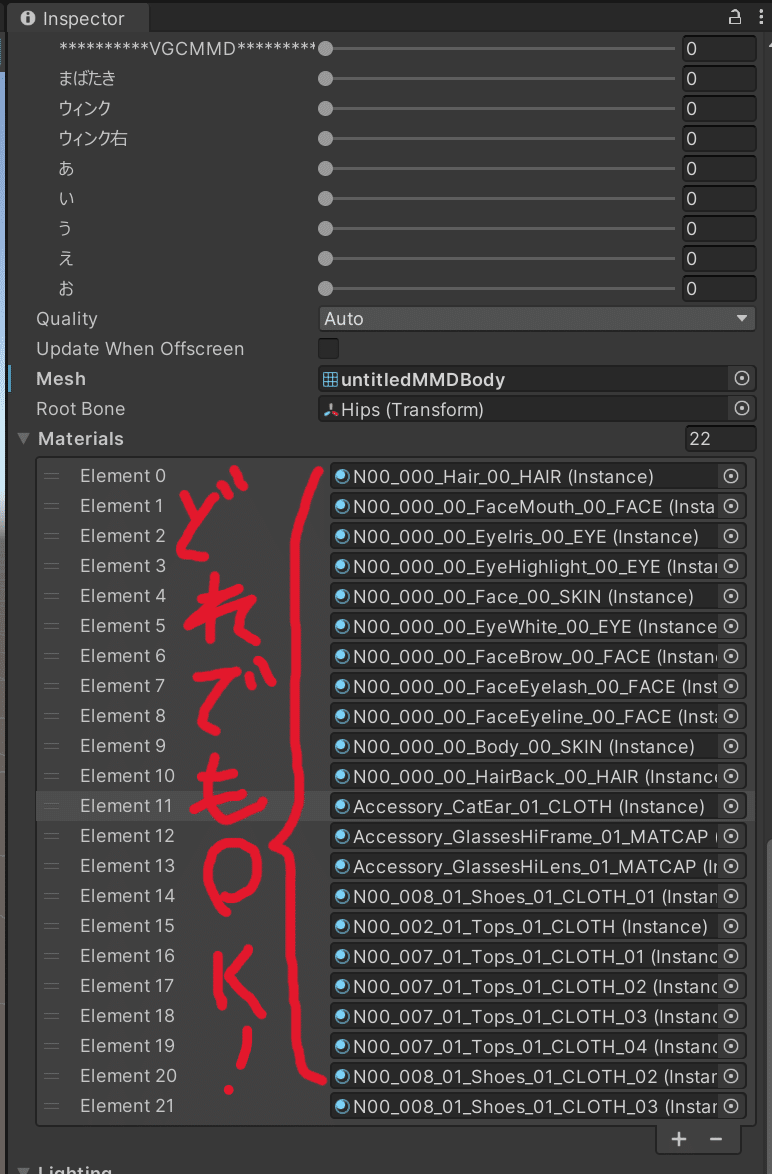
移動したらマテリアルが見えてるところの右下らへんにある「──◯」を動かして左端まで持っていきましょう。作業が格段に楽になります。

そしたらまずは「Face_00_SKIN」以外の下を全て選択しましょう。
全て一気に終わらせたいですが、一部は記事通りliltoonにしていれば一括作業できないので焦らずまずはこちら側から。
選んだらメインカラー2nd・3rdの項目の中の「HDR🖊」となっているところを押して、Aの項目を0にしましょう。これで服の色が戻ってきているはずです。
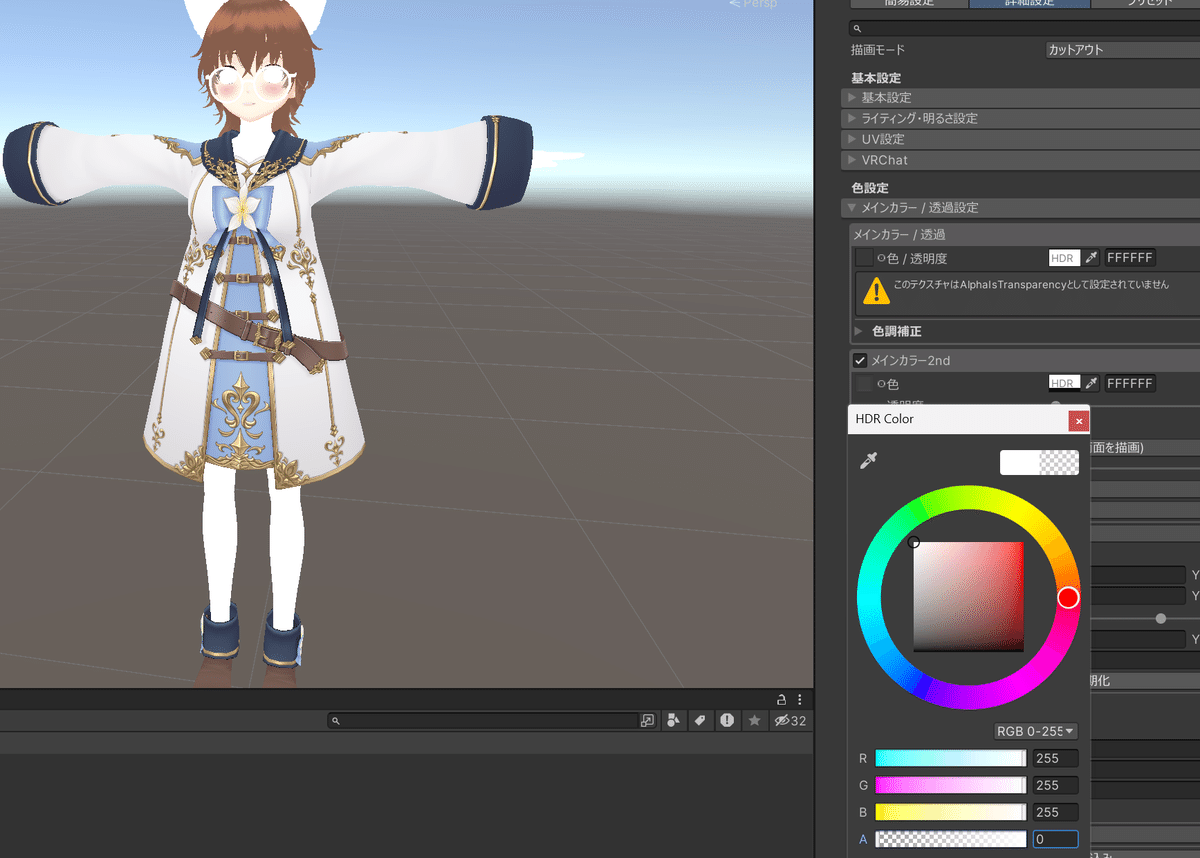
ここまで出来たらあと少し、残りのマテリアルもメインカラー2nd、3rdも透明にしましょう。頬だけ赤くなった状態になっていればOKです。
念のため確認する場合は、
・照れ顔を設定したアニメーションファイルをダブルクリック
・Bodyをクリック
・AnimationタブでPreview
をしてみましょう。ここで頬が染まってくれれば完成です。
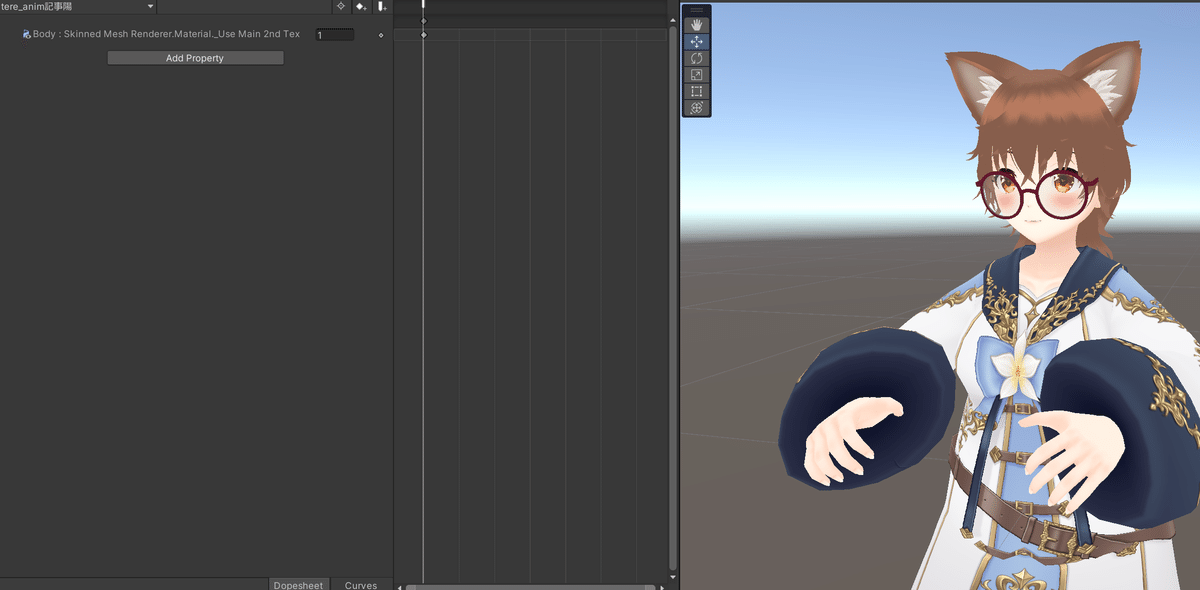
おわりに
あとは作ったアニメーションファイルを増やしてFaceEmoなどで編集すれば照れ顔アニメーションの完成です!お疲れ様でした!!!
自分のような無言勢には顔の会話デッキは必須のため、これでデッキが広がると思うとワクワクしちゃいますね…さっそくパブリックに乗り込んだり写真を取ったりしちゃいましょう。
ここまで長々とお付き合い頂いた方はお疲れ様です+有難うございました。
VRchatの沼に足を踏み入れると避けられないUnityとの衝突、少しでもその痛みと悩みの緩和に繋がればと思います。
良きVRCライフを!

